為資料載入規則新增篩選條件
對於用來從 Planning 應用程式寫回預算至 Budgetary Control 的資料規則,請使用篩選條件來限制結果。
資料管理會在建立規則時自動建立篩選條件。您可以視需要修改篩選條件,但無法予以刪除。(如果篩選條件已刪除,資料管理會重新建立預設值。)
使用篩選條件來將 Planning 中的預算寫回至 Budgetary Control 時,請注意下列事項:
- 針對和控制預算區段 (例如「科目」) 對應之 Budgetary Control 維度對映的 Planning 維度,請指定和等於或低於控制預算層級 (在 Budgetary Control 為要寫回的特定控制預算所定義的) 之預算區段值對應的成員。為便於使用,建議您從這些 Planning 維度中的層級 0 子代選取成員,讓 Budgetary Control 在寫回程序期間到達適當的預算層級區段值。請勿指定來自多個層級的成員。
- 對於未對映至 Budgetary Control 維度 (例如 Version 和 Scenario) 的 Planning 維度,請指定單一成員,例如 Final 版本和 Plan 案例。
若要指派篩選條件至資料載入規則,請執行下列動作:
-
在工作流程頁籤的資料載入下,選取資料載入規則。
-
選取要向其中新增篩選條件的資料載入規則。
-
選取來源選項頁籤。
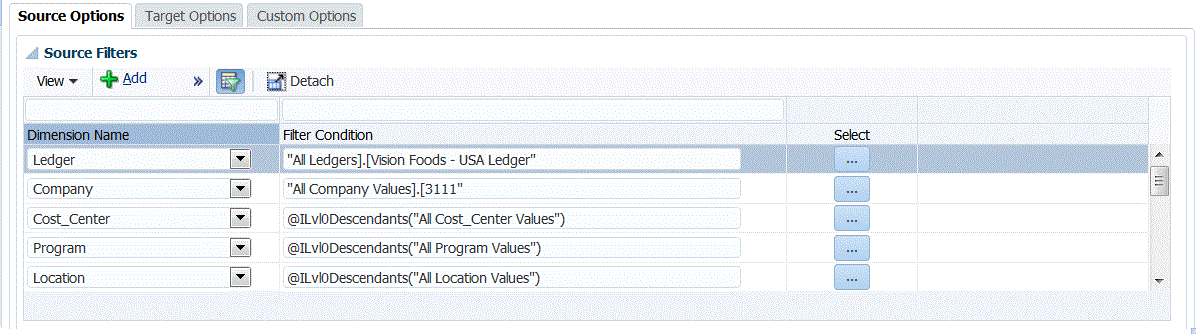
-
在來源篩選條件區域中,按一下
 。
。 -
選取維度名稱。
-
在篩選條件中,指定篩選條件:
-
請在「篩選條件」文字方塊中輸入成員名稱或篩選條件。
-
按一下
 以顯示「成員選取」畫面,然後使用成員選取器選取成員。然後,按一下確定。
以顯示「成員選取」畫面,然後使用成員選取器選取成員。然後,按一下確定。
隨即顯示「成員選取器」對話方塊。您可以透過成員選取器來檢視和選取維度內的成員。使用 [+] 和 [-] 可展開和收合維度內的成員。
「選取器」對話方塊有兩個窗格—維度中的所有成員在左側,選取的成員在右側。左窗格顯示維度中所有可用的成員,其中包括成員名稱和簡短描述 (如果有)。右窗格顯示選取的成員,其中包括成員名稱和選取類型。
您可以使用每個窗格上方的 V 按鈕來變更「成員選取器」中的資料欄。
註:
指派維度的篩選條件。若您未指定適當的成員層級,則會連摘要成員一併擷取,因而導致浮計 (Overstatement)。
若要使用成員選取器,請執行下列動作:
-
在左側的可用維度與成員清單中,選取成員並按一下
 。
。 -
若要從成員清單中取消選取某個成員,請按一下
 。
。 -
若要為該成員新增特別選項,請按一下
 ,並選取一個選項。
,並選取一個選項。在成員選項中,"I" 表示包含關係。例如,"IChildren" 新增該成員的所有子系,包括選取的成員;"IDescendants" 新增所有的下一代,包括選取的成員。如果選取 "Children",則不包括選取的成員,而僅包括它的子系。
成員將移動到右側,並在「選取類型」欄中顯示選取的選項。例如,「選取類型」欄中顯示 "Descendants"。
提示:
若要從選取項目清單中清除所有成員,請按一下
 。
。 -
按兩下確定以繼續定義來源篩選詳細資料。
所選成員以 Oracle Essbase 語法顯示在「篩選條件」欄位中。
-